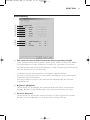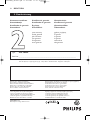Bedienungsanleitung
Philips SPC 200NC PC Camera
SPC200NC_German.qxd 31-08-2005 16:40 Pagina 1

Einleitung
Philips SPC 200NC PC-Kamera
Die Philips SPC 200NC PC-Kamera wurde mit größter Sorgfalt hergestellt und wird Ihnen
jahrelang gute Dienste leisten und viel Freude bereiten. Die SPC 200NC PC-Kamera garantiert
brillante Bilder und leuchtende Farben. Zu installierende Schnittstellenkarten und separate
Netzteile können Sie vergessen, weil Sie sie nicht mehr benötigen. Die Kamera wird direkt über
das USB-Kabel mit Strom versorgt und speist Audio- und Videosignale unmittelbar in den PC ein!
Nach der Installation können Sie Ihre neue Kamera für Anwendungen aller Art einsetzen, wie
beispielsweise:
• Videokonferenzen: benutzen Sie die Philips SPC 200NC PC-Kamera für Video-Chatting und
Videokonferenzen (die Philips SPC 200NC PC-Kamera arbeitet mit MSN Messenger,Yahoo!
Messenger, AOL Messenger,Windows NetMeeting und Windows Messenger);
• Video-E-Mail/Videoaufnahmen: erstellen Sie eigene Videopräsentationen,Video-E-Mails,
Produktvorführungen, Schulungsvideos, Internetclips usw.;
• Schnappschüsse: verwenden Sie Bilder in Präsentationen, erstellen Sie Postkarten oder
verschicken Sie sie per E-Mail oder auf Diskette. Die Kamera arbeitet mit allen
Anwendungen, die zur Bilderfassung eine TWAIN-Schnittstelle verwenden.
• Bearbeitung und Spezialeffekte: nachdem Sie die gewünschten Bilder mit der Philips SPC
200NC PC-Kamera aufgenommen haben, können Sie sie mit Bild- oder
Videobearbeitungsprogrammen problemlos weiter bearbeiten.
Die folgenden Abschnitte in diesem Handbuch beschreiben schrittweise den Installationsvorgang
und erläutern die Benutzung der Philips SPC 200NC PC-Kamera.
DEUTSCH2
SPC200NC_German.qxd 31-08-2005 16:40 Pagina 2

Inhalt
Einleitung..........................................................................................................................2
1.Was Sie wissen sollten .............................................................................................4-5
Sicherheitsvorkehrungen .........................................................................................................................................................4
Urheberrecht..................................................................................................................................................................................4
Lieferumfang ...................................................................................................................................................................................5
2. Übersicht über die Funktionen ..................................................................................6
3. Installation .................................................................................................................7-9
Installieren der Kamera-Software...................................................................................................................................7-8
Anschließen der Kamera an den PC................................................................................................................................9
4. Kameraeinstellungen............................................................................................10-13
Allgemeine Steuerungsoptionen......................................................................................................................................10
Bildsteuerung........................................................................................................................................................................11-12
Audiosteuerung..........................................................................................................................................................................13
5. Benutzen der Anwendungen ...............................................................................14-17
MSN Messenger ........................................................................................................................................................................15
Yahoo! Messenger.....................................................................................................................................................................15
AOL Instant Messenger.........................................................................................................................................................16
Microsoft Netmeeting.....................................................................................................................................................16-17
Schnappschüsse mit Windows
®
XP...............................................................................................................................17
6.Technische Daten .......................................................................................................18
7.Wichtige Informationen.......................................................................................19-20
Haftungsausschluss....................................................................................................................................................................19
FCC-Konformität.......................................................................................................................................................................19
Umwelthinweise.........................................................................................................................................................................20
Systemanforderungen.............................................................................................................................................................20
Gewährleistungsausschluss...................................................................................................................................................20
Beschränkung von Schadensersatzansprüchen ........................................................................................................20
8. Hilfetelefon .................................................................................................................21
9. Gewährleistung ..........................................................................................................22
1.Was Sie wissen sollten
DEUTSCH 3
SPC200NC_German.qxd 31-08-2005 16:40 Pagina 3

1.Was Sie wissen sollten
Bitte lesen Sie sich die nachfolgenden Anweisungen sorgfältig durch und bewahren Sie die
Bedienungsanleitung auf, damit Sie bei Bedarf darin nachschlagen können.Außerdem empfiehlt
es sich, die Bedienungsanleitung für den PC zum Nachschlagen zur Hand zu haben.
Sicherheitsvorkehrungen
Bitte befolgen Sie die nachstehenden Richtlinien, um sicherzustellen, dass die Kamera sicher
funktioniert und Probleme vermieden werden.
• Benutzen Sie die Kamera nicht bei Temperaturen, die außerhalb des Bereichs von 0 °C bis
40 °C liegen, sowie bei einer relativen Luftfeuchtigkeit, die außerhalb des Bereichs von
45% bis 85% liegt.
• Benutzen und bewahren Sie die Kamera nicht in:
– direktem Sonnenlicht;
– sehr feuchten und staubigen Umgebungen;
– der Nähe einer Wärmequelle.
•Wenn die Kamera nass wird, trocknen Sie sie so schnell wie möglich mit einem weichen
Tuch ab.
•Wenn das Objektiv oder der Sucher verschmutzt ist, verwenden Sie bitte den
Objektivpinsel oder ein weiches Tuch zur Reinigung des Objektivs. Berühren Sie das
Objektiv NICHT mit Ihren Fingern.
• Säubern Sie das Kameragehäuse von außen mit einem weichen Tuch.
•Verwenden Sie KEINE Reinigungsflüssigkeiten auf Alkohol-, Brennspiritus- oder
Ammoniakbasis, usw.
•Versuchen Sie NICHT, die Kamera selbst zu zerlegen oder zu reparieren. Öffnen Sie die
Kamera nicht. Bringen Sie die Kamera im Fall von technischen Schwierigkeiten zu Ihrem
Philips Fachhändler.
• Benutzen Sie die Kamera NICHT im Wasser.
• Schützen Sie die Kamera gegen Öl, Dämpfe, Feuchtigkeit und Staub.
• Richten Sie das Kameraobjektiv nie auf die Sonne.
Urheberrecht
Copyright© 2003 Philips Consumer Electronics B.V. Alle Rechte vorbehalten. Diese
Veröffentlichung darf ohne die vorherige schriftliche Genehmigung von Philips weder vollständig
noch auszugsweise in irgendeiner Form oder mit Hilfe irgendwelcher Mittel, auf elektronische,
mechanische, magnetische, optische, chemische, manuelle oder andere Weise vervielfältigt,
übertragen, umgeschrieben, in einem Speicher- und Zugriffssystem gespeichert oder in eine
Sprache oder Computersprache übersetzt werden. Marken und Produktnamen sind
Warenzeichen oder eingetragene Warenzeichen der jeweiligen Unternehmen.
DEUTSCH4
SPC200NC_German.qxd 31-08-2005 16:40 Pagina 4

Lieferumfang
Bitte prüfen Sie, ob die folgenden Teile in der Verpackung der Philips SPC 200NC enthalten sind.
Sie sind vorgesehen, um Ihnen bei der Einrichtung und Benutzung der Philips SPC 200NC zu
helfen.
Philips SPC 200NC Installations-CD-ROM Kurzanleitung zur Installation
PC-Kamera einschließlich Handbuch
Mikrofon
SPC 200
NC
SPC 200 NC
Installation CD v.1.00
9082 100 03367
DEUTSCH 5
SPC200NC_German.qxd 31-08-2005 16:41 Pagina 5

2. Übersicht über die Funktionen
1 Schwenkbares Objektiv
Zum manuellen Ändern des vertikalen Kamerawinkels.
2Fokussierring
Zum manuellen Einstellen des Bildfokus.
3 Standfuß
Zur stabilen Desktop-Aufstellung der SPC 200NC PC-Kamera.
4 USB-Kabel
Um die Kamera am USB-Port des PC anzuschließen.
Wenn die USB-Verbindung hergestellt ist, wird die Kamera vom PC mit Strom versorgt.
5 Schnappschusstaste
Ermöglicht es, Fotos ohne Benutzung der Maus zu machen.
6 Betriebs-LED
Leuchtet blau, wenn die Kamera in Betrieb ist.
7 Mikrofon
Ergänzt Video-Chatting und Videoaufnahmen durch Sprache und Ton.
7
2
5
3
6
1
4
DEUTSCH6
SPC200NC_German.qxd 31-08-2005 16:41 Pagina 6

3. Installation
Installieren der Kamerasoftware
Die mitgelieferte Software funktioniert nur auf PCs mit den Betriebssystemen Microsoft
®
Windows
®
98SE, ME, 2000 und XP.
Hinweise!
–Bevor Sie anfangen, trennen Sie bitte alle USB-Geräte von Ihrem PC ab (USB-Tastatur und -Maus
ausgenommen).
– Schließen Sie die USB-Kamera noch nicht an. Legen Sie zuerst die Installations-CD-ROM ein und
führen Sie das Installationsprogramm aus.
– Sorgen Sie dafür, dass Sie Ihre Windows
®
-CD-ROM zur Hand haben.
1 Legen Sie die Installations-CD-ROM in das CD-ROM-/DVD-Laufwerk Ihres Computers
ein.
> Nach einigen Sekunden erscheint automatisch die Sprachenauswahl.
Hinweis!
Wenn der Bildschirm für die Sprachenauswahl nicht automatisch erscheint, öffnen Sie den Windows
Explorer und doppelklicken dann im CD-ROM-Verzeichnis auf das Symbol ‘Autorun.exe’.
DEUTSCH 7
SPC200NC_German.qxd 31-08-2005 16:41 Pagina 7

2 Wählen Sie die gewünschte Sprache und klicken Sie dann auf ‘OK’’
> Daraufhin erscheint der folgende Bildschirm.
3 Wählen Sie mindestens den ‘SPC 200NC PC Camera driver’ und klicken Sie dann auf ‘OK’.
> Daraufhin erscheint die Softwarelizenzvereinbarung. Klicken Sie auf ‘Agree’, um die
Installation fortzusetzen.
> Es erscheint nun der folgende Bildschirm mit der Fortschrittsanzeige.
> Nach erfolgreich abgeschlossener Installation erscheint der Bildschirm unten.
4 Jetzt brauchen Sie zuerst Ihren Computer erneut zu booten; Schließen Sie danach Ihre PC-
Kamera an.
Hinweis!
Die SPC 200NC PC-Kamera ist ‘XP Plug & Play’-kompatibel, d.h., wenn Sie Windows XP benutzen und
das Service Pack 2 installiert sowie die neuesten Microsoft Windows XP-Updates installiert haben,
brauchen Sie den SPC 200NC PC-Kameratreiber nicht zu installieren. Sie schließen Ihre SPC 200NC
PC-Kamera einfach nur an und können sie sofort benutzen.
DEUTSCH8
SPC200NC_German.qxd 31-08-2005 16:41 Pagina 8

Anschließen der Kamera an den PC
1 Achten Sie darauf, zuerst die Installations-CD einzulegen, bevor Sie die Kamera mit dem PC
verbinden.
2 Schalten Sie den PC ein.
3 Schließen Sie den Stecker des USB-Kabels am USB-Port des PC an.
4 Ziehen Sie die Schutzfolie von der Mikrofonrückseite ab und befestigen Sie das Mikrofon am
Monitor.
5 Schließen Sie den Mikrofonstecker an der Audiobuchse des PC an.
>
Die Kamera wird jetzt über den PC mit Strom versorgt.
DEUTSCH 9
SPC200NC_German.qxd 31-08-2005 16:41 Pagina 9

4. Kameraeinstellungen
Die Einstellungen der Philips SPC 200NC (Audio und Video) können sowohl über eine
Anwendung als auch unabhängig davon ändern, indem Sie das Vproperty-Symbol anklicken,
dass sich in der Windows-Taskleiste rechts unten auf dem Bildschirm befindet. Die meisten
Anwendungen können ein ‘Live-Vorschau’-Videobild auf dem Monitor zeigen.Verwenden Sie stets
diese Option, um sich die Auswirkungen von Änderungen auf dem Bildschirm anzusehen.
Allgemeine Steuerungsoptionen
1 Flickerless image (Flimmerfreies Bild)
Die Option ‘Flickerless image’ (Flimmerfreies Bild) sollte nur bei entsprechender Beleuchtung
(z.B. Neonröhren usw.) benutzt werden, um Flimmern oder farbverfremdete Videobilder zu
vermeiden.Wenn diese Option bei normaler Beleuchtung benutzt wird, kann das Videobild
überbelichtet sein.
2 Region
In Europa müssen für die Philips SPC 200NC ‘50 Hz’ und in Nordamerika ‘60 Hz’ gewählt
werden. In Asien hängt dies von der lokalen Stromversorgung ab (z.B. in China ‘50 Hz’ und in
Taiwan ‘60Hz’). Informieren Sie sich bitte diesbezüglich, um die jeweils korrekte Einstellung
für ‘Region’ zu wählen.
1
2
DEUTSCH10
SPC200NC_German.qxd 31-08-2005 16:41 Pagina 10

Bildsteuerung
3 Full automatic control (Vollautomatische Steuerungsmodus): On/Off
Dieser vollautomatische Steuerungsmodus macht es sehr einfach, die Philips SPC 200NC
PC-Kamera optimal zu nutzen. Sie können ihn jedoch auch ausschalten, um maximale
manuelle Kontrolle über die Kameraeinstellungen zu haben. Die bevorzugte Einstellung bei
normaler Benutzung ist ‘On’ (Eingeschaltet).
Im vollautomatischen Steuerungsmodus sind folgende Optionen aktiviert:
– Automatische Belichtungskontrolle und automatischer Weißabgleich, um das bestmögliche
Videoquellensignal bereitzustellen;
– Automatische Bildfrequenzwahl für eine höhere Kameraempfindlichkeit bei schlechten
Lichtverhältnissen.
4 Brightness (Helligkeit)
Hiermit können Sie die Helligkeit des angezeigten Bildes oder Videos wie gewünscht
einstellen. Benutzen Sie den Schieberegler, um die gewünschte Einstellung zu finden.
5 Contrast (Kontrast)
Hiermit können Sie das Verhältnis zwischen Dunkel und Hell wie gewünscht einstellen.
Benutzen Sie den Schieberegler, um die gewünschte Einstellung zu finden.
4
3
5
6
7
0
!
9
8
DEUTSCH 11
SPC200NC_German.qxd 31-08-2005 16:41 Pagina 11

6 Gamma
Hiermit können Sie dunkle Bereiche im angezeigten Bild oder Video aufhellen, um mehr
Einzelheiten sichtbar zu machen, ohne bereits schon helle Bereiche überzubelichten.
Benutzen Sie den Schieberegler, um die gewünschte Einstellung zu finden.
7 Saturation (Sättigung)
Hiermit können Sie die Farbreproduktion von Schwarzweiß bis zu einem Farbbild oder -
video wie gewünscht einstellen. Benutzen Sie den Schieberegler, um die gewünschte
Einstellung zu finden.
8 Exposure (Belichtung)
Hiermit legen Sie fest, wie viel Licht auf den Videosensorchip trifft, indem Sie die Verstärkung
und die Verschlusszeit steuern.
Im manuellen Modus können Sie die Einstellungen für Verstärkung und die Verschlusszeit
manuell vornehmen. Im vollautomatischen Modus ist die Belichtungssteuerung deaktiviert.
9 Backlight compensation (Hintergrundlichtkompensation)
Aktivieren Sie diese Option, um die Bildqualität zu verbessern, wenn der Hintergrund einen
hohen Beleuchtungspegel hat (z.B. wenn Sie vor einem hellen Licht sitzen).
0 Resolution (Auflösung)
Die Auflösung eines digitalen Bildes wird durch die Anzahl der darin enthaltenen
horizontalen und vertikalen Bildpunkte definiert. Im Vproperty-Auswahlmenü können Sie
unter verschiedenen Auflösungen wählen (z.B. 320 x 240 oder 640 x 480).
! Framerate (Bildfrequenz)
Mit dieser Einstellung legen Sie die Anzahl der Bilder pro Sekunde im Videostrom fest. Bei
schlechten Lichtverhältnissen kann die Bildfrequenz durch die ‘automatische
Belichtungskontrolle’ verringert werden.
@ Mirror (Spiegeln)
Wenn Sie das Auswahlfeld ‘Mirror Image’ markieren, wird das Bild horizontal gekippt. Diese
Option kann verwendet werden, um den Philips SPC 200NC und den Monitor als Spiegel zu
benutzen oder um spiegelverkehrte Bilder aufzunehmen.
# Black and white (Schwarzweiß)
Markieren Sie das Auswahlfeld ‘Black and white’, um von Farbbildern zu Schwarzweißbildern
zu wechseln.
DEUTSCH12
SPC200NC_German.qxd 31-08-2005 16:41 Pagina 12

Audiosteuerung
$ Lautstärkeregler
Mit diesem Schieberegler können Sie die ‘Microphone volume’ (Mikrofonlautstärke) manuell
einstellen.
$
DEUTSCH 13
SPC200NC_German.qxd 31-08-2005 16:41 Pagina 13

5. Benutzen der Anwendungen
Die Philips SPC 200NC PC-Kamera ist TWAIN-kompatibel* (wie ein Scanner), so dass Sie sie als
Eingabegerät für jede Anwendungssoftware benutzen können, die TWAIN als Datenquelle
verwendet (z.B. Fotobearbeitungsprogramme).
In TWAIN-kompatiblen Anwendungen wird die Philips SPC 200NC PC-Kamera als verfügbare
TWAIN-Datenquelle unter Ihren anderen TWAIN-Quellen (z.B. Scannern) aufgeführt. Um
Kamerabilder direkt in Ihre Anwendung zu übernehmen, wählen Sie einfach die USB-PC-Kamera
aus.Wählen Sie anschließend 'Acquire' (Aufnehmen), um den Kamerasucher zu starten, der das
bewegte Videobild zeigt.
Weitergehende Informationen finden Sie unter 'Help' (Hilfe) in der Menüleiste der jeweils
benutzten TWAIN-Anwendung.
* TWAIN ist ein standardmäßiges Softwareprotokoll sowie eine Anwendungsprogrammierschnittstelle (API),
die die Kommunikation zwischen Softwareanwendungen und Bildgeräten (der Datenquelle) steuert.
DEUTSCH14
SPC200NC_German.qxd 31-08-2005 16:41 Pagina 14

MSN Messenger
Sie können den MSN Messenger über die Microsoft MSN Messenger Websites herunterladen
und installieren.
In der Liste unten finden Sie die Website-Adressen für Ihr jeweiliges Land, um den
MSN Messenger herunterzuladen:
USA - http://messenger.msn.com Norwegen - http://messenger.msn.no
Deutschland - http://messenger.msn.de Finnland - http://messenger.msn.fi
Frankreich - http://messenger.msn.fr Schweden - http://messenger.msn.se
Großbritannien - http://messenger.msn.co.uk Dänemark - http://messenger.msn.dk
Spanien: - http://messenger.msn.es Niederlande - http://messenger.msn.nl
Portugal - http://messenger.msn.com Österreich - http://messenger.msn.at
Italien - http://messenger.msn.it Schweiz (German) - http://messenger.msn.ch
Belgien (holl.) - http://messenger.msn.be Schweiz (franz.) - http://messenger.fr.msn.ch
Belgien (franz.) - http://messenger.fr.msn.be
Befolgen Sie bitte die Anweisungen beim Herunterladen und Installieren des MSN Messenger.
Yahoo! Messenger
Sie können den Yahoo! Messenger über die Yahoo! Messenger Websites herunterladen und
installieren. In der Liste unten finden Sie die Website-Adressen für Ihr jeweiliges Land, um den
Yahoo! Messenger herunterzuladen:
USA - http://messenger.yahoo.com Norwegen - http://no.messenger.yahoo.com/
Deutschland - http://de.messenger.yahoo.com/ Finnland - http://messenger.yahoo.com
Frankreich - http://fr.messenger.yahoo.com/ Schweden - http://se.messenger.yahoo.com/
Großbritannien - http://uk.messenger.yahoo.com Dänemark - http://dk.messenger.yahoo.com/
Spanien - http://es.messenger.yahoo.com/ Niederlande - http://messenger.yahoo.com
Portugal - http://messenger.yahoo.com Österreich - http://messenger.yahoo.com
Italien - http://it.messenger.yahoo.com/ Schweiz - http://messenger.yahoo.com
Belgien - http://messenger.yahoo.com
Befolgen Sie beim Herunterladen und Installieren des Yahoo! Messenger bitte die Anweisungen
auf dem Bildschirm.
DEUTSCH 15
SPC200NC_German.qxd 31-08-2005 16:41 Pagina 15

AOL Instant Messenger
Sie können den AOL Instant Messenger über die America Online Website herunterladen und
installieren.
Nachfolgend finden Sie die Website-Adresse zum Herunterladen des AOL Instant Messenger:
http://www.aim.com/
Befolgen Sie beim Herunterladen und Installieren des AOL Instant Messenger bitte die
Anweisungen auf dem Bildschirm.
Microsoft NetMeeting
Microsoft NetMeeting ist eine Standardanwendung Ihres Windows-Betriebssystems (ab Windows
98SE).Windows NetMeeting wird zusammen mit dem Windows-Betriebssystems auf Ihrem PC
installiert. Um eine Verknüpfung auf dem Desktop Ihres PC zu erstellen, tun Sie Folgendes:
1 Benutzen Sie die Suchfunktion im Windows 'Start'-Menü.
2 Suchen Sie auf Ihrem Laufwerk C:\ nach 'NetMeeting'.
3 Das Suchprogramm wird Folgendes finden: .
4 Klicken Sie mit der rechten Maustaste auf und wählen Sie:
'Send To
→ Desktop (create shortcut)' (Senden an → Desktop (Verknüpfung erstellen)).
Um einen Video-Chat zu beginnen:
1 Klicken Sie die 'NetMeeting Shortcut' (NetMeeting-Verknüpfung) auf dem Desktop Ihres
PC doppelt an, um eine NetMeeting-Session zu starten.
2 Klicken Sie auf 'Help' (Hilfe)
→ 'About NetMeeting' (Über NetMeeting), um Ihre lokale
IP-Adresse herauszufinden.
Sie können Ihren Gesprächspartner auffordern, seine IP-Adresse auf die gleiche Weise in
Erfahrung zu bringen.
DEUTSCH16
SPC200NC_German.qxd 31-08-2005 16:41 Pagina 16

3 Klicken Sie auf das Telefonsymbol.
4 Tragen Sie in der Dialogbox 'Place A Call' (Anrufen) hinter 'To: ' (Nach:) die IP-Adresse
Ihres Partner ein.
5 Klicken Sie auf 'Call' (Anrufen) und warten Sie auf Antwort.
Hinweis!
Sollten Sie oder Ihr Partner eine Firewall haben oder einen Proxy-Server nutzen (üblich bei
Büro-Anwendern), informieren Sie sich bitte in der NetMeeting-Hilfefunktion über Detaillösungen.
Um einen Anruf zu beantworten:
1 Sie können 'Automatically Accept Calls' (Anrufe automatisch) oder manuell annehmen.
2 Wenn das Dialogfeld 'Incoming Call' (Eingehender Anruf) erscheint, klicken Sie auf
'Accept' (Annehmen).
Hinweise!
– Nur zwei Computer können bei einer NetMeeting-Konferenz das Audiosignal für die
Kommunikation nutzen.Alle anderen Teilnehmer müssen über andere Optionen kommunizieren,
wie ‘Chat’ oder das gemeinsame ‘Whiteboard’.
– Sie können eine Videokonferenz auch mit mehren Partnern führen.
Lesen Sie hierzu bitte in den Hilfeinformationen von Microsoft
®
NetMeeting nach.
Schnappschüsse mit Windows
®
XP
Unter Microsoft
®
Windows
®
XP können Sie Schnappschüsse mit Ihrer Philips SPC 200 NC
PC-Kamera machen.
Weitergehende Informationen finden Sie in den ‘Help’ (Hilfe)themen von Microsoft
®
Windows
®
XP. Suchen Sie nach ‘Get picture’ (Fotos machen).
DEUTSCH 17
SPC200NC_German.qxd 31-08-2005 16:41 Pagina 17

6.Technische Daten
Sensor................................................................................................................................................................................CIF CMOS
Videoauflösung (max.)................................................................................................................................ CIF (352 x 288)
Bildauflösung (max.).................................................................................................................................. VGA (640 x 480)
Lichtstärke ..........................................................................................................................................................................< 10 lux
Integriertes Objektiv ..........................................................................................................................................................F=2.8
Datenformat ...................................................................................................................................................................I420, IYUV
Schnittstelle ....................................................................................................USB 2.0-kompatibel (1,5 m USB-Kabel)
Mikrofon ................................................................................................................................externes Mikrofon vorhanden
Stromversorgung ................................................................................................................................................via USB-Kabel
Stromspannung ...........................................................................................................................................5 V ( ), 0,5 A
DEUTSCH18
SPC200NC_German.qxd 31-08-2005 16:41 Pagina 18

7.Wichtige Informationen
Haftungsausschluss
Philips übernimmt keine Gewährleistung jeglicher Art in Bezug auf dieses Material, einschließlich,
jedoch nicht hierauf beschränkt, der gesetzlichen Gewährleistung für handelsübliche Qualität und
der Eignung für einen bestimmten Zweck. Philips haftet nicht für Fehler jeglicher Art, die in
diesem Dokument enthalten sein können. Philips geht keine Verpflichtung ein, die in diesem
Dokument enthaltenen Informationen zu aktualisieren oder auf dem Laufenden zu halten.
FCC-Konformität
Dieses Gerät entspricht Teil 15 der FCC-Richtlinien. Der Betrieb unterliegt den folgenden beiden
Bedingungen:
1 Dieses Gerät darf keine schädlichen Interferenzen verursachen, und
2 dieses Gerät muss empfangene Interferenzen kompensieren, einschließlich Interferenzen, die
einen unerwünschten Betrieb zur Folge haben können.
Hinweis!
Dieses Gerät wurde geprüft und entspricht nachweislich den Beschränkungen für ein digitales Gerät
der Klasse B gemäß Teil 15 der FCC-Richtlinien. Diese Beschränkungen sollen für einen angemessenen
Schutz vor schädlichen Interferenzen bei der Installation in Wohngebieten sorgen. Dieses Gerät erzeugt,
verwendet und kann Hochfrequenzenergie ausstrahlen. Bei nicht vorschriftsmäßiger Installation und
Benutzung kann es daher andere Funkverkehrsmedien beeinträchtigen Es gibt jedoch keine Garantie,
dass in einer bestimmten Installation keine Interferenzen auftreten. Wenn dieses Gerät schädliche
Interferenzen für den Rundfunk- oder Fernsehempfang verursacht, was durch Ein- und Ausschalten des
Produkts festgestellt werden kann, sollte der Benutzer versuchen, die Interferenzen durch eine oder
mehrere der folgenden Maßnahmen zu beseitigen:
• Die Empfangsantenne neu ausrichten oder woanders aufstellen.
• Den Abstand zwischen Gerät und Empfänger vergrößern.
• Das Gerät an einer anderen Steckdose anschließen, so dass Gerät und Empfänger an
verschiedene Stromkreise angeschlossen sind.
• Gegebenenfalls sich an den Fachhändler oder einen erfahrenen Rundfunk/Fernsehtechniker
wenden.
Unbefugte Modifikationen an diesem Gerät können zum Erlöschen der Betriebserlaubnis für das
Gerät führen.
DEUTSCH 19
SPC200NC_German.qxd 31-08-2005 16:41 Pagina 19

Umwelthinweise
Auf überflüssige Verpackung wurde verzichtet.Wir haben unserer Möglichstes getan,
damit sich die Verpackung leicht in vier Materialien trennen lässt: Karton, Styropor,
PET und Polyethylen. Ihr Produkt besteht aus Materialien, die bei entsprechender
Demontage durch eine Spezialfirma wiederaufbereitet werden können. Beachten Sie
bitte die jeweils geltenden Vorschriften für die Entsorgung von
Verpackungsmaterialien, verbrauchte Batterien und Altgeräte.
WARNUNG
Plastiktüten können gefährlich sein und sollten wegen Erstickungsgefahr von
Säuglingen und Kleinkindern ferngehalten werden.
Kundeninformationen
Entsorgung Ihres alten Geräts
Ihr Gerät wurde unter Verwendung hochwertiger Materialien und Komponenten entwickelt und
hergestellt, die recycelt und wieder verwendet werden können.
Befindet sich dieses Symbol (durchgestrichene Abfalltonne
auf Rädern) auf dem Gerät, bedeutet dies, dass für dieses Gerät die Europäischen
Richtlinie 2002/96/EG gilt.
Informieren Sie sich über die geltenden Bestimmungen zur getrennten Sammlung
von Elektro- und Elektronik-Altgeräten in Ihrem Land.
Richten Sie sich bitte nach den geltenden Bestimmungen in Ihrem Land, und entsorgen Sie
Altgeräte nicht über Ihren Haushaltsabfall. Durch die korrekte Entsorgung Ihrer Altgeräte werden
Umwelt und Menschen vor möglichen negativen Folgen geschützt.
Systemanforderungen
• Microsoft
®
Windows
®
98SE/2000/ME oder XP;
• Pentium® III, 500 MHz oder entsprechend;
• 128 MB RAM und 100 MB freier Speicherplatz auf der Festplatte;
• ein freier USB-Port und ein CD-ROM- oder DV-Laufwerk.
Gewährleistungsausschluss
Die auf der CD-ROM gelieferte Software wird ‘so wie sie ist’ und ohne irgendeine gesetzliche
oder vertragliche Gewährleistung verkauft. Aufgrund der verschiedenen Software- und
Hardwareumgebungen, in die dieses Programm eingebunden werden kann, wird keine
Gewährleistung für die Eignung für einen bestimmten Zweck angeboten.
Beschränkung von Schadenersatzansprüchen
In keinem Fall haftet der Verkäufer für mittelbare, besondere, Begleit- oder Folgeschäden jeglicher
Art (einschließlich Schäden durch entgangene Geschäfte, Gewinne oder dergleichen),
unerheblich, ob diese auf Vertragsbruch, unerlaubter Handlung (einschließlich Fahrlässigkeit),
Produktzuverlässigkeit oder Ähnlichem beruhen, selbst wenn der Verkäufer oder sein Vertreter
auf die Möglichkeit solcher Schäden hingewiesen wurde und ein hierin dargelegter Anspruch
seinen eigentlichen Zweck verfehlt hat.
DEUTSCH20
SPC200NC_German.qxd 31-08-2005 16:41 Pagina 20
Seite wird geladen ...
Seite wird geladen ...
-
 1
1
-
 2
2
-
 3
3
-
 4
4
-
 5
5
-
 6
6
-
 7
7
-
 8
8
-
 9
9
-
 10
10
-
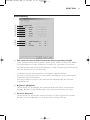 11
11
-
 12
12
-
 13
13
-
 14
14
-
 15
15
-
 16
16
-
 17
17
-
 18
18
-
 19
19
-
 20
20
-
 21
21
-
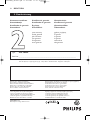 22
22
Philips SPC 200NC PC Camera Benutzerhandbuch
- Typ
- Benutzerhandbuch
- Dieses Handbuch eignet sich auch für
Verwandte Artikel
-
Philips SPC300NC/00 Benutzerhandbuch
-
Philips SPC600NC/00 Benutzerhandbuch
-
Philips SPC900NC/00 Benutzerhandbuch
-
Philips SPC700NC/00 Benutzerhandbuch
-
Philips SPC650NC/00 Benutzerhandbuch
-
Philips SPC710NC/00 Benutzerhandbuch
-
Philips SPC505NC/00 Benutzerhandbuch
-
Philips SPC200NC/00 Schnellstartanleitung
-
Philips SPC610NC/00 Benutzerhandbuch
-
Philips SPC215NC/00 Benutzerhandbuch